[تحديث 2025!] كيفية نقل البيانات من iPhone إلى Samsung S24؟
هل تقوم بالتحول إلى هاتف سامسونج S24 الجديد؟ أنت متحمس بشأن الميزات الجديدة، ولكن ماذا عن قائمة جهات الاتصال الثمينة لديك؟ كيفية نقل جهات الاتصال من iPhone إلى Samsung S24 الجديد؟ استرخ، إن نقل جهات الاتصال الخاصة بك سهل وبدون قلق. يوضح هذا الدليل الأساليب البسيطة والسريعة لنقل جهات الاتصال الخاصة بك من iPhone إلى جهاز Samsung الجديد الخاص بك، مما يضمن لك البقاء على اتصال مع الأصدقاء والعائلة والزملاء دون أي انقطاع!
الطريقة الأولى: نقل البيانات من iPhone إلى Samsung S24 باستخدام iTransGo
iTransGo هو برنامج آمن وسهل الاستخدام يساعدك على نقل البيانات بين أجهزة Android وiOS. باستخدام هذا البرنامج، يمكنك نقل جميع بياناتك المهمة مثل جهات الاتصال والرسائل والصور ومقاطع الفيديو والموسيقى وسجلات المكالمات والتقويمات وما إلى ذلك ببضع نقرات فقط.
لماذا تختار iTransGo لنقل قائمة البيانات من iPhone إلى Samsung S24؟
- لا يلزم اتصال WiFi أو iCloud، مما يقلل من مخاطر أخطاء الإرسال.
- ليست هناك حاجة لإعادة ضبط الجهاز القديم على إعدادات المصنع قبل نقل البيانات.
- بفضل واجهته سهلة الاستخدام للغاية، يمكنك نقل البيانات ببضع نقرات فقط.
قم بتنزيل iCareFone iTransGo وتثبيته على جهاز الكمبيوتر الخاص بك، ثم قم بفتحه. انقر فوق الزر ابدأ.
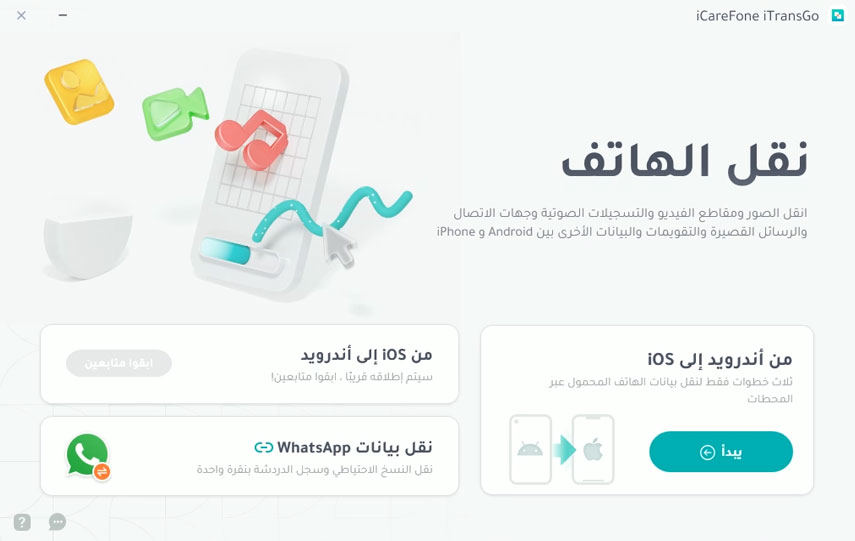
قم بتوصيل كلا الجهازين (iPhone وSamsung S24) بالكمبيوتر باستخدام كبلات USB. اتبع التعليمات التي تظهر على الشاشة لتمكين تصحيح أخطاء USB على هاتف Android الخاص بك. اتبع التعليمات التي تظهر على الشاشة للتأكد من إلغاء قفل جهازك والسماح بالوصول إلى البيانات من جهاز الكمبيوتر الخاص بك. ثم انقر فوق ابدأ.
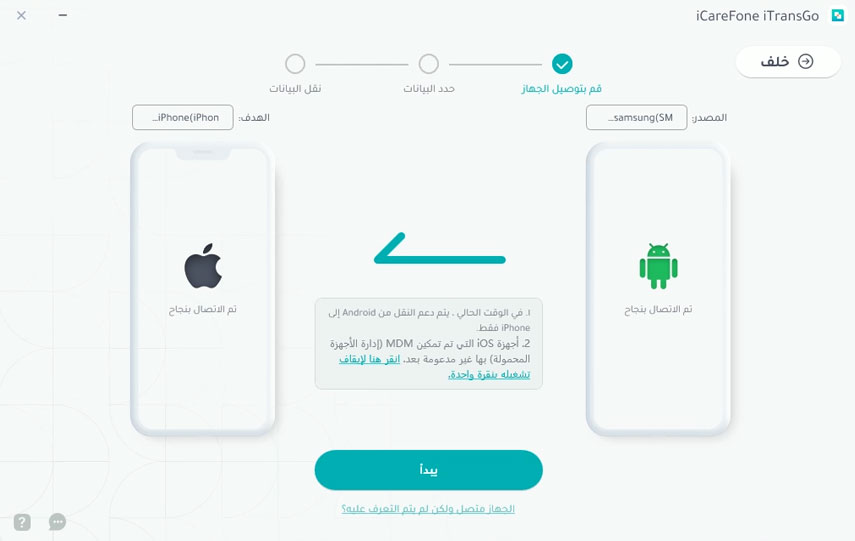
حدد أنواع البيانات التي تريد نقلها.
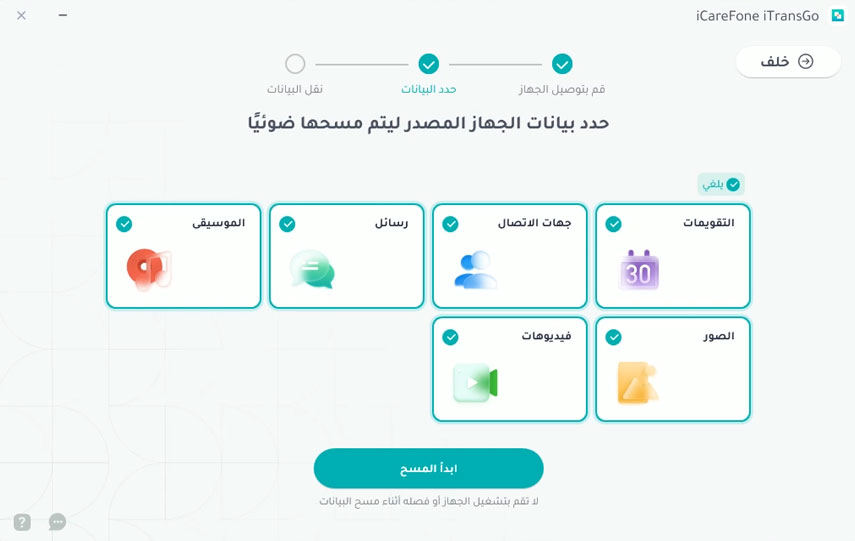
بعد اكتمال الفحص، اضغط على "نقل البيانات".
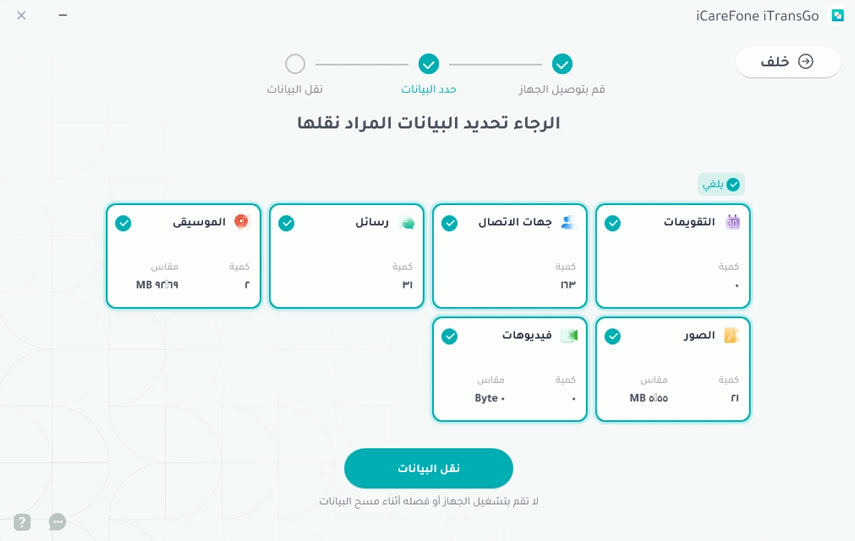
انتظر حتى تكتمل العملية.
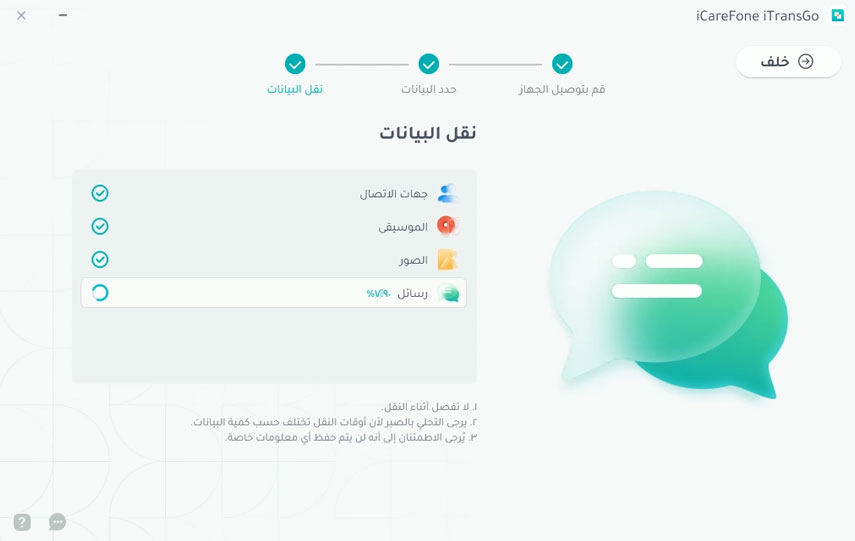
هذا كل شيء! لقد قمت الآن بنقل جميع بياناتك إلى هاتف Samsung S24 الخاص بك!
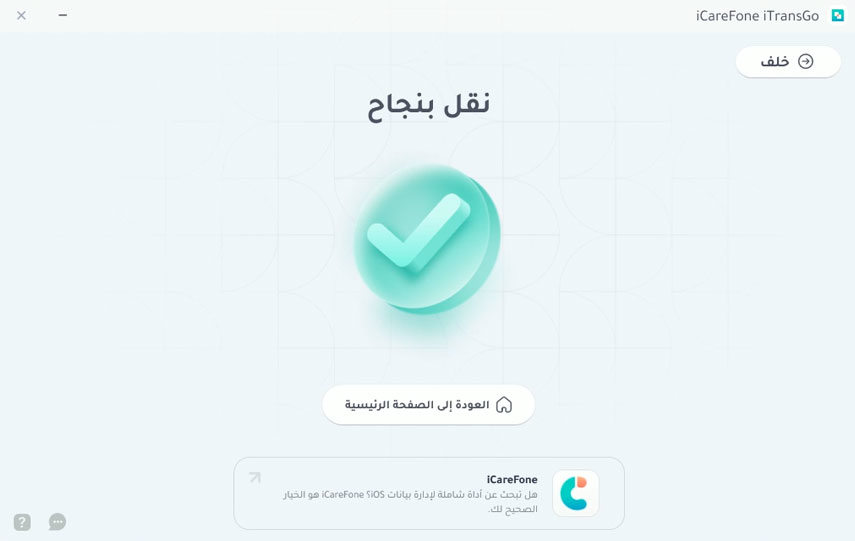
الطريقة الثانية: نقل البيانات من iPhone إلى Samsung S24 باستخدام iCloud
يوفر استخدام iCloud كوسيط لترحيل البيانات من iPhone إلى Samsung S24 خيارًا مناسبًا قائمًا على السحابة. لنقل البيانات من iPhone إلى Samsung S24 باستخدام iCloud، يتعين عليك التأكد من مزامنة جميع بيانات iPhone المحدثة مع iCloud.
على جهاز iOS الخاص بك، انتقل إلى "الإعدادات"، وانقر على معرف Apple الخاص بك، ثم حدد iCloud. حدد "إظهار الكل"، ثم قم بتبديل المفتاح بجوار البيانات التي تريد مزامنتها. تتم عملية المزامنة تلقائيًا.
ومع ذلك، قد لا يُنصح باستخدام iCloud إذا كانت لديك مساحة تخزين محدودة على iCloud أو إذا كانت لديك كمية كبيرة من البيانات المطلوب نقلها.
استخدم Samsung Smart Switch لنقل البيانات من ايفون إلى سامسونج S24
Samsung Smart Switch يمكن المستخدمين من نقل البيانات بسهولة بين الأجهزة، سواء لاسلكيًا أو عبر كابل USB.
- يدعم نقل البيانات اللاسلكي جميع العناصر التي ذكرتها، بما في ذلك الرسائل والصور ومقاطع الفيديو والموسيقى وأحداث التقويم وسجلات المكالمات والتطبيقات بما في ذلك بيانات التطبيقات وإعداداتها.
- بالإضافة إلى ذلك، يمكنك أيضًا نقل جهات الاتصال من iPhone إلى Samsung S24 باستخدام هذه الطريقة. وأخيرًا، يمكن أيضًا نقل الخلفيات والمستندات والمذكرات الصوتية ومحفوظات متصفح الإنترنت وإعدادات المنبه وإعدادات Wi-Fi.
- إذا تم استخدام كابل بدلاً من الاتصال اللاسلكي، فيمكن نقل جميع البيانات المذكورة أعلاه باستثناء المذكرات الصوتية. وهذا يجعل Samsung Smart Switch منصة مثالية لنقل البيانات بسرعة وسهولة بين الأجهزة.
وإليك كيفية القيام بذلك:
النقل لاسلكياً
لنبدأ بالنقل اللاسلكي باستخدام Samsung Smart Switch. أولاً، تأكد من مزامنة بيانات جهاز الـ iOS الخاص بك مع الايكلاود. ثم قم بتشغيل Samsung Smart Switch على جهاز سامسونج جالاكسي S24.
- إذا كانت هذه هي المرة الأولى التي تستخدم فيها التطبيق، فيجب عليك قبول شروط الخدمة من خلال الضغط على " موافقة" ثم "السماح".
بعد ذلك، اضغط على تلقي البيانات واختر ايفون/ايباد من الخيارات أمامك. ثم حدد الحصول على البيانات من الايكلاود بدلاً من ذلك في أسفل الشاشة.
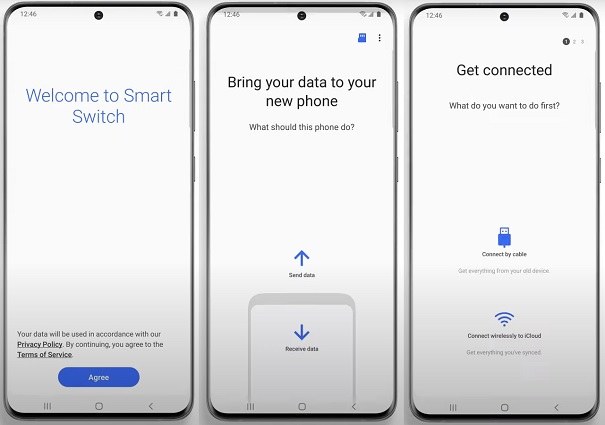
- قم بإدخال معرّف Apple الخاص بك وكلمة المرور عندما يُطلب منك ذلك، ثم اضغط على تسجيل الدخول إلى iCloud. ستُطلب منك بعد ذلك الموافقة على الوصول من جهاز iPhone الخاص بك. اضغط على "السماح"، وسيتم عرض رمز التحقق.
- أدخل رمز التحقق على جهاز Samsung الخاص بك، ثم اضغط على "اتصال". بمجرد القيام بذلك، اضغط على "موافق" على جهاز iPhone لإغلاق شاشة رمز التحقق على iPhone.
- الآن، حدد البيانات التي ترغب في نقلها واضغط على "نقل". ستبدأ Samsung Smart Switch الآن عملية النقل.

النقل بالكابل
إذا كان لديك كمية كبيرة من البيانات، فقد يستغرق استخدام الـ Wi-Fi للنقل وقتًا أطول، وقد يكون من الأفضل استخدام كابل USB بدلاً من ذلك. فيما يلي كيفية نقل البيانات من جهاز الايفون الخاص بك إلى جهاز سامسونج جالاكسي S24 باستخدام كابل USB:
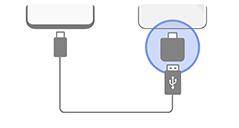
- أولاً، قم بتشغيل تطبيق Samsung Smart Switch على هاتف Samsung Galaxy الجديد الخاص بك، ثم اضغط على "استقبال البيانات". ثم حدد "iPhone/iPad".
- قم بتوصيل هاتف iPhone الخاص بك بجهاز Samsung Galaxy S24 باستخدام كابل Lightning الخاص بجهاز iPhone ومحول USB-OTG. إذا كانت هذه هي المرة الأولى التي تقوم فيها بتوصيل الجهازين، ستُطلب منك الثقة في جهاز iPhone الخاص بك وإدخال رمز إلغاء القفل لتأكيد الاتصال. ثم اضغط على "التالي" على هاتف Samsung Galaxy.
- حدد المحتوى الذي ترغب في نقله، ثم اضغط على "نقل". انتظر حتى يكتمل عملية النقل.
- عند اكتمال عملية النقل، اضغط على "تم" على هاتفك الجديد وعلى "إغلاق" على هاتفك القديم.
هذا كل شيء! باستخدام هذه الخطوات البسيطة، يمكنك نقل البيانات بسرعة من هاتف iPhone القديم إلى هاتف Samsung Galaxy S24 الجديد باستخدام كابل USB.
متعلق بالموضوع كيفية فتح Samsung S24 بدون كلمة مرور
انقل جهات الاتصال من iPhone إلى Samsung S24 باستخدام البلوتوث
تعد تقنية Bluetooth تقنية قصيرة المدى يمكن استخدامها لنقل البيانات لاسلكيًا أو الاتصال بالأجهزة القريبة. يحتوي كل من iPhone وSamsung S24 على تقنية Bluetooth، قد تتساءل، لماذا لا نستخدم تقنية Bluetooth لنقل البيانات؟ حسنًا، لأن iOS لا يدعم نقل البيانات عبر البلوتوث.
للأسباب المذكورة أعلاه، يمكنك فقط نقل جهات الاتصال بين أجهزة Android عبر البلوتوث.
وفي الختام
يعد نقل البيانات أمرًا أساسيًا عند التبديل من iOS إلى Android. تعرف على كيفية نقل البيانات من iPhone إلى Samsung S24 عبر الاتصال اللاسلكي أو الكابل أو iCloud. للحصول على أفضل النتائج، يوصى باختيار iCareFone iTransGo .هذا هو الخيار الأكثر فعالية وموثوقية من بين البرامج الأخرى المذكورة.
تكلم عقلك
ثم اكتب تعليقك












بقلم خالد محمد
2025-12-15 / Transfer